Usare una tastiera Windows su Mac

È possibile usare quasi tutte le tastiere Windows su Mac via Bluetooth o cavo USB. Dopo il collegamento, alcune combinazioni di tasti cambiano: il tasto Windows/Start diventerà Command e il tasto Alt diventerà Option (Alt). Segui i passaggi per collegare, mappare i tasti e testare la tastiera. Questa guida include mappature, soluzioni alternative, checklist per diversi ruoli e una breve procedura di troubleshooting.
C’è un falso mito che una tastiera per PC Windows non possa funzionare su Mac. In realtà quasi tutte le tastiere Windows funzionano su macOS. Puoi collegarle via Bluetooth o con un cavo USB e, in genere, non servono driver aggiuntivi. Devi solo abituarti a una piccola differenza nella posizione e nella funzione dei tasti modificatori.

Questa guida spiega i passaggi base per collegare la tastiera, come rimappare i tasti più comuni e cosa fare se qualcosa non funziona.

Passaggi per collegare e configurare la tastiera
Questi passaggi valgono per quasi tutte le tastiere Windows che hanno i tasti Control e Alt.
- Collega la tastiera al Mac:
- Via Bluetooth: metti la tastiera in modalità pairing, apri Preferenze di Sistema > Bluetooth e seleziona la tastiera.
- Via USB: collega il cavo o l’adattatore USB-C/USB-A. macOS dovrebbe riconoscerla automaticamente.
- Apri il menu Apple () e vai su Preferenze di Sistema (o Impostazioni di Sistema) > Tastiera.
- In Tastiera vai su “Modifier Keys” (o “Tasti modificatori”). Seleziona la tastiera esterna dal menu a tendina in alto se appare più dispositivi.
- Rimappa i tasti:
- Imposta il tasto “Option” (Alt) come Option (se non già corretto).
- Imposta il tasto “Command” in corrispondenza del tasto Windows/Start.
- Conferma con OK e testa la tastiera su un sito come keyboardtester.io oppure con semplici scorciatoie (Command+C / Command+V).
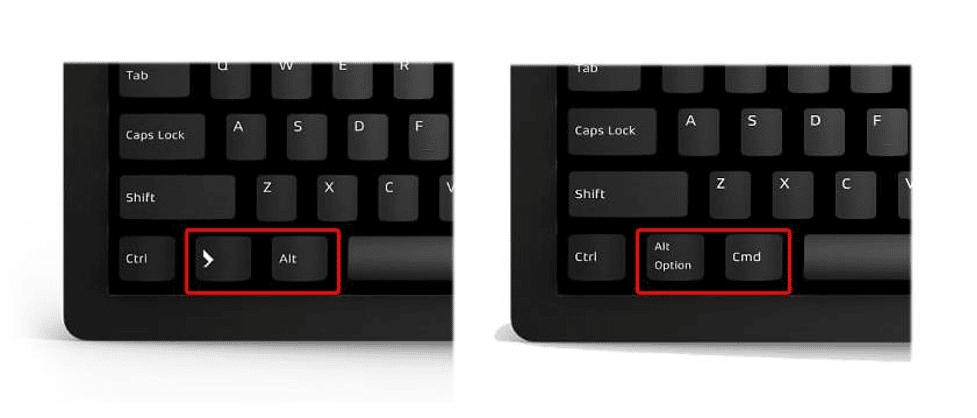
Mappatura rapida dei tasti più comuni
| Tasto Windows (PC) | Comportamento su Mac | Note |
|---|---|---|
| Ctrl | Control | Agisce come Control di macOS (usato poco per le scorciatoie standard Mac) |
| Alt (left/right) | Option (⌥) | Option è usato per caratteri speciali e combinazioni |
| Windows / Start | Command (⌘) | Usato per copia/incolla, chiudi finestre, ecc. |
| Backspace | Delete | Backspace cancella a sinistra; su Mac esiste anche il tasto Delete (forward) |
Questa tabella aiuta a ricordare le differenze visive: le stampigliature dei tasti sulle tastiere Windows non cambieranno, ma la funzione sì.
Test e risoluzione dei problemi (quick checklist)
- Se la tastiera Bluetooth non appare: spegni e riaccendi la tastiera, assicurati che sia in modalità pairing, riavvia il Bluetooth dal Mac.
- Per USB: prova un’altra porta o un altro cavo/adattatore. Alcuni hub economici non forniscono alimentazione stabile.
- Controlla Preferenze di Sistema > Tastiera > “Tasti modificatori” per verificare la mappatura.
- Usa keyboardtester.io (o una semplice app di testo) per verificare che ogni tasto invii il segnale atteso.
Important: alcune tastiere multimediali o con tasti proprietari potrebbero richiedere software del produttore per funzioni avanzate (macro, retroilluminazione). Su macOS il software del produttore per Windows potrebbe non essere disponibile.
Quando questa soluzione potrebbe non funzionare
- Tastiere con driver Windows-only per funzioni avanzate (macro, gestione RGB) potrebbero non offrire tutte le funzionalità su macOS.
- Tastiere wireless proprietarie che usano un ricevitore non standard potrebbero non essere automaticamente riconosciute.
- Layout fisici non standard (ad esempio tastiere con meno tasti Fn dedicati) potrebbero richiedere rimappature manuali.
Se incontri questi limiti, considera una delle alternative sotto.
Alternative e strumenti utili
- Karabiner-Elements: utility gratuita e potente per rimappare tasti e creare profili per tastiere diverse.
- BetterTouchTool: per rimappare combinazioni e gestire scorciatoie avanzate.
- Acquistare keycaps o adesivi con i simboli Mac per rendere la transizione più intuitiva.
- Per sessioni Boot Camp (Windows su Mac Intel) mantieni i driver Boot Camp per compatibilità dei tasti.
Flusso decisionale: Bluetooth o USB? (Mermaid)
flowchart TD
A[Devi collegare la tastiera] --> B{Vuoi mobilità?
}
B -- Sì --> C[Usa Bluetooth]
B -- No --> D[Usa USB]
C --> E{Problemi di connessione?}
D --> F{Tastiera riconosciuta subito?}
E -- Sì --> G[Controlla batteria, metti in pairing, riavvia Bluetooth]
E -- No --> H[Perfetto: configura tasti modificatori]
F -- Sì --> H
F -- No --> I[Prova altro cavo/adattatore o porta]
G --> H
I --> HChecklist per ruolo
- Utente generico:
- Collegare via USB o Bluetooth
- Verificare Preferenze di Sistema > Tastiera > Tasti modificatori
- Testare copia/incolla (Command+C / Command+V)
- Power user / sviluppatore:
- Installare Karabiner-Elements per profili specifici
- Mappare tasti dedicati alle scorciatoie IDE o terminale
- Verificare sequenze di escape e tasti funzione in terminale
- IT / amministratore:
- Documentare il modello e le eccezioni per gli utenti
- Fornire guide rapide con immagini e adesivi per tasti
- Testare driver software del produttore su macOS prima di distribuire
Mini-metodologia per una migrazione rapida (5 minuti)
- Collega la tastiera (Bluetooth/USB).
- Vai in Preferenze di Sistema > Tastiera > Tasti modificatori.
- Rimappa Windows -> Command, Alt -> Option.
- Testa con Command+C/Command+V e Command+Tab.
- Se serve, installa Karabiner-Elements per personalizzazioni.
Glossario rapido (1 riga ciascuno)
- Command (⌘): tasto principale di macOS per le scorciatoie.
- Option (⌥): tasto usato per caratteri speciali e alternative.
- Control (Ctrl): tasto legacy; raramente usato nelle scorciatoie Mac standard.
Domande frequenti
1. Qual è il tasto Command su una tastiera Windows?
Il tasto Windows (Start) sulla tastiera PC viene usato come Command (⌘) su macOS quando rimappato in Preferenze di Sistema > Tastiera > Tasti modificatori.
2. Come faccio a far funzionare una tastiera Microsoft su Mac?
Collegala via Bluetooth o USB. Poi apri Preferenze di Sistema > Tastiera > Tasti modificatori e assicurati che Alt sia impostato su Option e Windows/Start su Command. Per funzioni avanzate, valuta Karabiner-Elements.
3. Come si copia su Mac usando una tastiera Windows?
Su una tastiera Windows, premi Windows (Start) + C dopo aver rimappato il tasto Windows a Command. Quindi Command+C (Windows+C) copia il testo.
4. Posso usare la stessa tastiera sia su Mac che su PC?
Sì. Puoi collegare la stessa tastiera a entrambi i dispositivi. Su Mac serve solo rimappare i tasti modificatori; non è necessario installare driver nella maggior parte dei casi.
Riepilogo
Usare una tastiera Windows su Mac è semplice: collega il dispositivo, rimappa i tasti modificatori e testa le scorciatoie. Per funzioni avanzate o rimappature complesse, strumenti come Karabiner-Elements offrono flessibilità. La soluzione è ideale quando si passa da Windows a macOS o quando si preferisce una tastiera esterna.
Note: alcune tastiere con funzioni proprietarie potrebbero avere limitazioni senza software del produttore.



